SETTING ROUTER
A. Setting Main Gateway (MGW)
- Minta IP public ke ISP lengkap dengan Netmask, Broadcast dan DNS nya.
- Kemudian buat file ifcfg-eth1 untuk memasukkan daftar IP dari ISP tersebut. Misalnya:
RANGE : 202.159.121.0/29
IP : 202.159.121.2
GATEWAY : 202.159.121.1
Nemask : 255.255.255.248
broadcast : 202.159.121.7
DNS1 : 202.159.0.10
DNS2 : 202.159.0.20
berarti kita mendapatkan IP 5 buah dari 202.159.121.2 - 202.159.121.6
3. Kalau sudah ada langsung diisikan saja ke dalam file tersebut. Misal:
[root@sendy ~]# nano /etc/sysconfig/network-scripts/ifcfg-eth1
Lalu isi dengan:
DEVICE=eth1
BOOTPROTO=static
HWADDR=00:16:36:1F:4F:B9
ONBOOT=yes
IPADDR=212.95.212.54
NETMASK=255.255.255.248
BROADCAST=212.95.212.56
NETWORK=212.95.212.0
USERCTL=no
Untuk menyimpan configurasi dengan mengetik ” :wq! “
Penjelasan :
DEVICE = Merupakan penamaan dari interface Lan Card pada linux router(yang biasanya dikenal dengan eth0,eth1,eth2..dst)
BOOTPROTO = static:Merupakan protokol static(IP yang tidak berubah-ubah),selain itu ada option BOOTPROTO = dhcp(IP yang selalu berubah-ubah/dynamic)
ONBOOT = Konfigurasi ini akan tetap tersimpan walaupun router direstart
HWADDR = 00:16:36:1F:4F:B9:Untuk Mac Address dari Lan Card
IPADDR,NETMASK,BROADCAST,NETWORK = Informasi IP yang diberikan dari ISP
USERCTL =no :User selain user root atau administrator tidak diizinkan untuk merubah isi file ini
4. Setting DNS resolve:
[root@sendy]$ vi /etc/resolv.conf
lalu isi dengan nameserver dari isp kita tadi :
nameserver 202.159.0.10
nameserver 202.159.0.20
lalu simpan dengan menekan :wq
Kedua-duanya diisikan dengan IP server DNS dari ISP
- Edit file network.
[root@sendy ~]# nano /etc/sysconfig/network
NETWORKING=yes
HOSTNAME=cyberkost.my.domain
GATEWAY=202.159.121.1
Penjelasan:
NETWORKING=yes:mengaktifkan sistem jaringan
HOSTNAME=cyberkost.my.domain:nama komputer atau host dari router linux kita
GATEWAY=202.159.121.1:IP gateway dari ISP
- Restart Network.
[root@sendy]$ /etc/init.d/network restart
Shutting down interface eth0: [ OK ]
Shutting down loopback interface: [ OK ]
Disabling IPv4 packet forwarding: [ OK ]
Setting network parameters: [ OK ]
Bringing up loopback interface: [ OK ]
Bringing up interface eth0: [ OK ]
[root@sendy]#chkconfig –level 2345 network on
- Testing Network.
testing dengan ngeping ke default gateway 202.159.121.1
[root@sendy]$ ping 202.159.121.1
PING 202.159.121.1 (202.159.121.1) 56(84) bytes of data.
64 bytes from 202.159.121.1: icmp_seq=1 ttl=63 time=0.356 ms
64 bytes from 202.159.121.1: icmp_seq=2 ttl=63 time=0.269 ms
64 bytes from 202.159.121.1: icmp_seq=3 ttl=63 time=0.267 ms
64 bytes from 202.159.121.1: icmp_seq=4 ttl=63 time=0.268 ms
— 202.159.121.1 ping statistics —
4 packets transmitted, 4 received, 0% packet loss, time 2997ms
rtt min/avg/max/mdev = 0.267/0.290/0.356/0.038 ms
Testing untuk ping google.com untuk ngecek DNS nya
kalau muncul :
PING google.com (216.239.39.99) 56(84) bytes of data.
berarti DNS kita untuk MGW sudah bekerja, tapi kalau belum bekerja maka akan muncul:
ping: unknown host google.com
supaya mgw ini bisa sekaligus di gunakan sebagai ns server
oleh client maka harus di install daemon bind atau
daemon nameserver yang lain
ataukalau sudah ada tinggal idupin Bind nya
[root@sendy]# /etc/init.d/named restart
Stopping named: [ OK ]
Starting named: [ OK ]
[root@sendy]#chkconfig –level 2345 named on
- Setting IP MGW
[root@sendy]$ vi /etc/sysconfig/network
lalu isi dengan :
NETWORKING=yes
HOSTNAME=sendy
GATEWAY=202.159.121.1
sekarang kita set ip untuk cliennya
misalnya ip ke client adalah :
192.168.0.1/24
IP : 192.168.0.1
netmask : 255.255.255.0
broadcast : 192.168.0.255
RANGE IP CLIENT : 192.168.0.2-192.168.0.254
Setting ip untuk eth1 (yang ke client)
Memberi IP 192.168.0.1 di eth1
[root@mgw cachak]$ vi /etc/sysconfig/network-scripts/ifcfg-eth1
lalu isi dengan :
DEVICE=eth1
BOOTPROTO=static
IPADDR=192.168.0.1
NETMASK=255.255.255.0
BROADCAST=192.168.0.255
ONBOOT=yes
USERCTL=no
Lalu simpen dengan menekan :wq
Restart Networknya.
[root@mgw root]$ /etc/init.d/network restart
Shutting down interface eth0: [ OK ]
Shutting down interface eth1: [ OK ]
Shutting down loopback interface: [ OK ]
Disabling IPv4 packet forwarding: [ OK ]
Setting network parameters: [ OK ]
Bringing up loopback interface: [ OK ]
Bringing up interface eth0: [ OK ]
Bringing up interface eth1: [ OK ]
9. Testing dengan ping IP eth1.
[root@mgw cachak]$ ping 192.168.0.1
PING 192.168.0.1 (192.168.0.1) 56(84) bytes of data.
64 bytes from 192.168.0.1: icmp_seq=1 ttl=63 time=0.356 ms
64 bytes from 192.168.0.1: icmp_seq=2 ttl=63 time=0.269 ms
64 bytes from 192.168.0.1: icmp_seq=3 ttl=63 time=0.267 ms
64 bytes from 192.168.0.1: icmp_seq=4 ttl=63 time=0.268 ms
— 192.168.0.1 ping statistics —
4 packets transmitted, 4 received, 0% packet loss, time 2997ms
rtt min/avg/max/mdev = 0.267/0.290/0.356/0.038 ms
Setting IP computer client dengan ketentuan di bawah ini :
IP : 192.168.0.2 - 192.168.0.254
GATEWAY : 192.168.0.1
NETMASK : 255.255.255.0
BROADCAST : 192.168.0.255
NAMESERVER : 192.168.0.1
Misal:
Client01
===============================
IP : 192.168.0.2
GATEWAY : 192.168.0.1
NETMASK : 255.255.255.0
BROADCAST : 192.168.0.255
NAMESERVER : 192.168.0.1
Client02
===============================
IP : 192.168.0.3
GATEWAY : 192.168.0.1
NETMASK : 255.255.255.0
BROADCAST : 192.168.0.255
NAMESERVER : 192.168.0.1
dan seterusnya sesuai banyaknya client,yang berubah hanya IP
untuk client windows maka setting IP
di bagian Start Menu/Setting/Control Panel/Network
setelah di setting ip client, maka coba ping ke 192.168.0.1
dari client,kalau berhasil berarti client dan MGW nya sudah tersambung.
Setting MGW supaya client bisa internat dengan menggunakan NAT
Matikan IP Tables nya.
[root@sendy]# /etc/init.d/iptables stop
Flushing all chains: [ OK ]
Removing user defined chains: [ OK ]
Resetting built-in chains to the default ACCEPT policy: [ OK ]
[root@sendy]#
Tambahkan IPtables untuk Source NAT sesuai dengan ip di eth0
[root@sendy]# /sbin/iptables -t nat -A POSTROUTING
-o eth0 -s 192.168.0.0/24 -j SNAT –to-source 202.159.121.2
[root@sendy]# /sbin/iptables-save > /etc/sysconfig/iptables
[root@sendy]# /etc/init.d/iptables restart
Flushing all current rules and user defined chains: [ OK ]
Clearing all current rules and user defined chains: [ OK ]
Applying iptables firewall rules: [ OK ]
[root@sendy]# iptables-save
disini standar sekali dan tidak ada proteksi
untuk mengetest nya kita browser di client lalau buka google.com,
kalau jalan berati sudah berhasil )
B. INSTAL DHCP
sekarang kita coba DHCP
untuk menginstall DHCP cukup dengan perintah di bawah ini
1. Install DHCP perintah seperti dibawah ini:
[root@sendy]# yum -y install dhcp
2. Copy DHCP dari user ke etc dengan perintah:
[root@sendy]# cp /usr/share/doc/dhcp-3.0.5 /dhcpd.conf.sample /etc/dhcpd.conf
3. Edit settingan DHCP dengan perintah:
[root@sendy]# vi /etc/dhcpd.conf
ddns-update-style none;
ignore client-updates;
subnet 192.168.1.0 netmask 255.255.255.0 {
# — default gateway
option routers 192.168.1.1;
option subnet-mask 255.255.255.0;
option nis-domain “domain.org”;
option domain-name “domain.org”;
option domain-name-servers 203.84.136.2, 203.84.140.4;
option time-offset -18000; # Eastern Standard Time
# option ntp-servers 192.168.1.1;
# option netbios-name-servers 192.168.1.1;
# — Selects point-to-point node (default is hybrid). Don’t change this unless
# — you understand Netbios very well
# option netbios-node-type 2;
range dynamic-bootp 192.168.1.128 192.168.1.254;
default-lease-time 21600;
max-lease-time 43200;
Seperti biasa simpan dengan mengetik ” :wq!”
4. Jalankan perintah DHCP dengan perintah:
[root@loclhost~]# /etc/init.d/dhcpd start
Kalau sudah di setting semuanya coba ping 192.168.0.1 bila masih belum bisa jalan maka restart saja networknya.

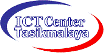














Tidak ada komentar:
Posting Komentar